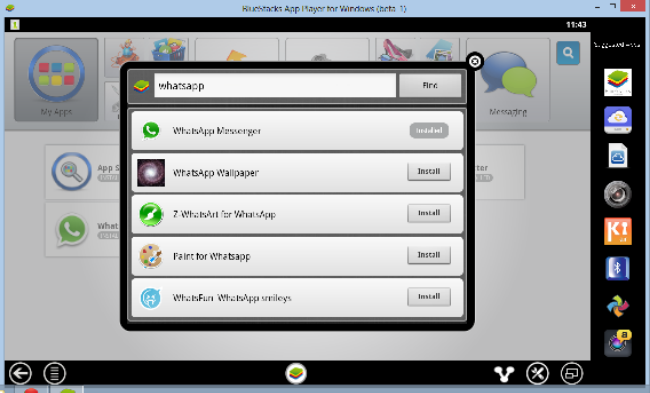Teknoflas.com – WhatsApp saat ini merupakan aplikasi android populer untuk gadget berbasis sistem operasi mobile, mulai dari android hingga windows. Semakin tinggi minat pesan instan, sejumlah pengguna mengaku lebih nyaman chatting di layar besar dengan memakai komputer PC ataupun laptop.
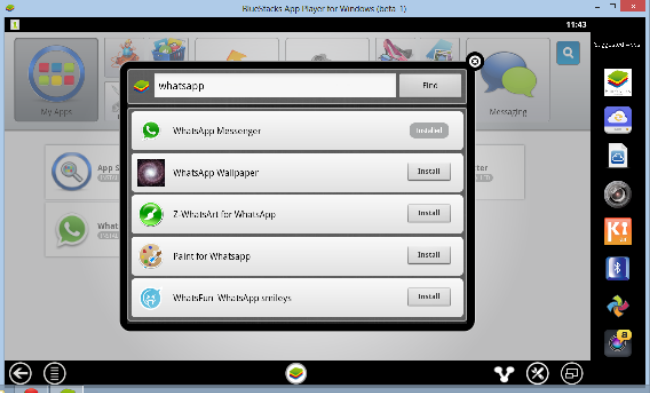
Bisakah menginstal WhatsApp pada kedua perangkat tersebut? Tentu saja, akan tetapi prosesnya memakan waktu sekitar 10 menit dan wajib pasang Android emulator yang dirancang khusus untuk komputer PC dan laptop. Di antara sekian banyak pilihan emulator di Google Play Store, paling direkomendasikan memasang BlueStacks.
1. Unduh dan instal aplikasi BlueStacks yang langsung bisa diperoleh dari laman situs resmi bluestacks.com.
2. Ketika program dibuka, muncul ikon pencarian di bagian kiri atas yang bakal digunakan untuk mencari program WhatsApp. Jika sudah berhasil ditemukan, cukup menekan ikon aplikasi chatting tersebut.
3. Dalam proses pencarian aplikasi, BlueStacks butuh dua langkah konfigurasi. Oleh karena itu, nantinya bakal terbuka jendela bernama One Time Setup. Ikuti saja semua instruksi hingga muncul sebuah pesan.
4. Ketika proses ini selesai, maka Google Play secara otomatis bakal terbuka. Nantinya cukup memasukkan informasi ke dalam akun.
5. Saat berada di Google Play, lakukan langkah-langkah seperti biasa. Cari dan instal aplikasi WhatsApp.
6. Nantinya pengguna hanya perlu mengatur akun di dalam aplikasi. Jangan lupa masukkan nomer telepon dan asal negara untuk menerima kode verifikasi enam digit. Nantinya koden tersebut bakal diketik pada kotak verifikasi.
Sebenarnya tidak begitu sulit memasang aplikasi WhatsApp di komputer PC dan laptop via BlueStacks jika mengikuti semua langkah di atas secara seksama. Hanya saja ada sebuah ketentuan wajib diperhatikan, yakni satu nomer telepon hanya berlaku untuk satu akun. Jika dobel pemakaian untuk dua perangkat berbeda, maka history dan data di smartphone bakal terhapus.
 TeknoFlas Portal Berita dan Informasi Terkini
TeknoFlas Portal Berita dan Informasi Terkini